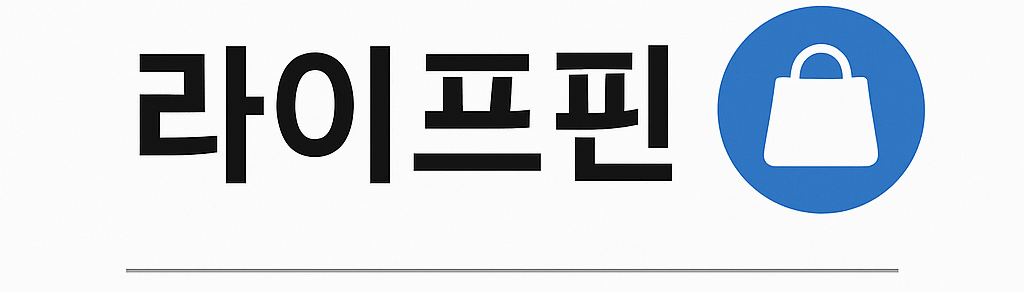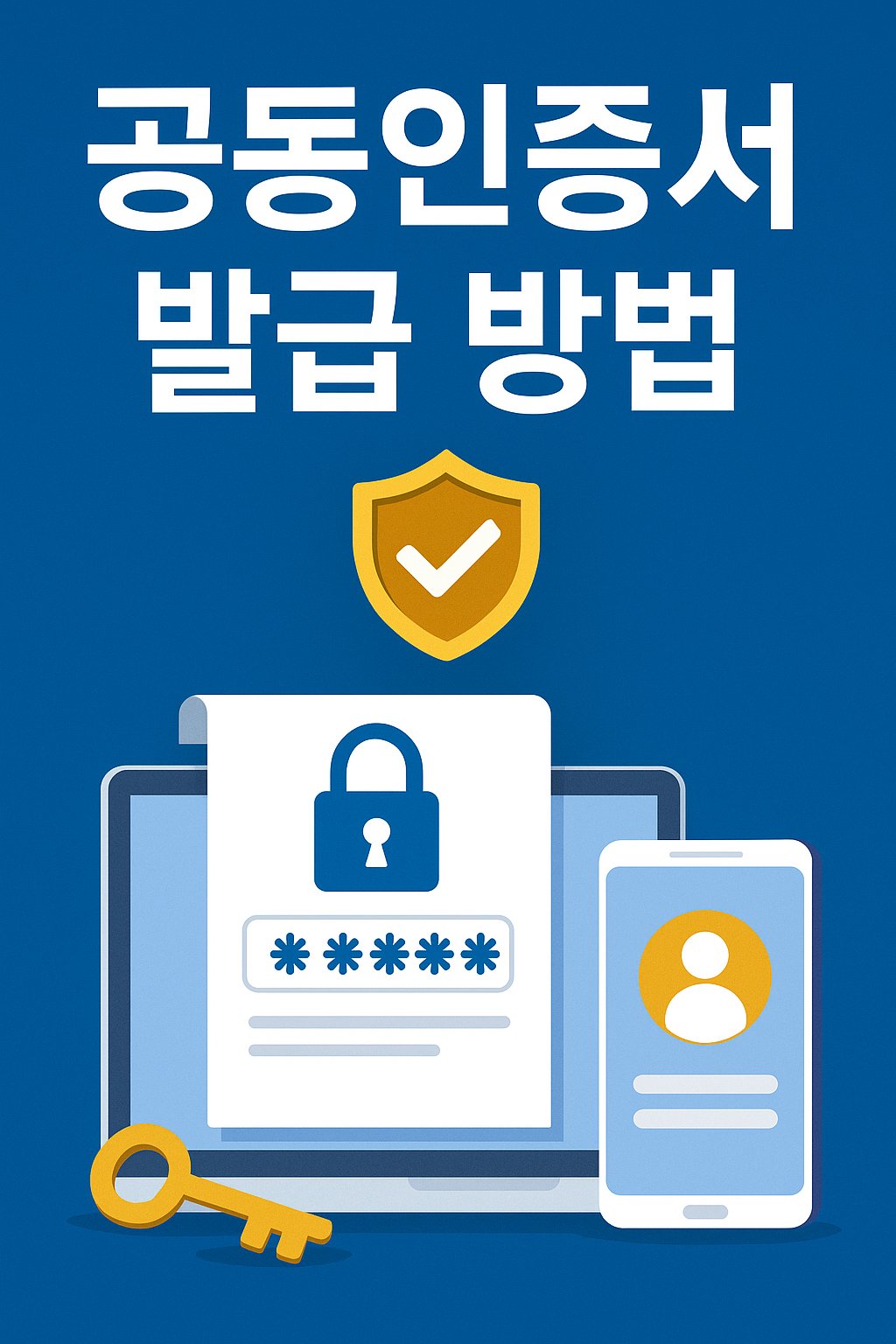공동인증서 발급 방법|대상, 종류·수수료, PC·모바일 발급, 갱신·재발급, 오류 해결 총정리
공동인증서(옛 공인인증서)는 온라인 금융거래, 전자민원, 세금신고 등에서 본인 확인을 위해 널리 사용되는 인증 수단입니다. 2025년 현재도 많은 기관에서 여전히 필수적으로 요구되며, 발급·갱신·재발급 절차를 알아두면 편리합니다.
목차 바로가기
1) 공동인증서란?
- 금융기관, 정부기관, 증권사 등에서 본인 확인을 위해 사용하는 전자서명 수단
- 유효기간은 일반적으로 1년이며, 만료 전 갱신 필요
- PC, 모바일, USB 등에 저장하여 사용할 수 있고, 분실·삭제 시 재발급을 받아야 합니다
2) 종류와 수수료
- 금융·보험용 인증서: 은행, 카드사, 보험사 등 금융거래 중심. 대부분 무료 제공
- 증권·전자정부 확대용: 증권사, 홈택스, 정부24 등 광범위하게 사용. 일부 유료(연 4,400원)
- 범용 공동인증서: 거의 모든 전자서명 환경에서 사용 가능. 연 1만 원 이상 수수료 발생
- 금융인증서와 차이: 금융인증서는 클라우드 보관·간편 인증 중심, 공동인증서는 호환 범위가 넓음
※ 법인용 공동인증서는 범용 인증서 형태로만 발급 가능하며, 전자입찰·세금계산서 발행 등 기업 업무에 필수입니다.
3) 발급 전 준비사항
- 인터넷/모바일 뱅킹 가입 여부 확인
- 보안매체(OTP 또는 보안카드) 준비
- 본인 명의 휴대폰, 신분증 준비
- 사용할 용도에 맞는 인증서 종류 선택
추가 유의사항
– PC 발급 시 은행 보안 프로그램 설치가 필요합니다. (ActiveX 대신 전용 모듈 자동 설치)
– 모바일은 지문·얼굴 인식 등 바이오 인증으로도 본인확인이 가능합니다.
4) PC 발급 방법
- 거래 은행 홈페이지 접속 → 인증센터 메뉴
- 공동인증서 발급/재발급 메뉴 선택
- 약관 동의 및 본인 확인 진행
- 인증서 종류 선택(금융/확대용/범용) 후 수수료 결제(필요 시)
- 인증서 비밀번호 설정
- 저장 위치 선택(PC, USB, 또는 모바일로 내보내기)
- 발급 완료 후 테스트 로그인
※ 보안상 C드라이브보다는 USB 저장을 권장합니다. 공용 PC 사용은 가급적 피하고, 불가피하다면 반드시 사용 후 삭제하세요
5) 모바일 발급 방법
- 은행 앱 실행 → 보안/인증 메뉴에서 공동인증서 발급 선택
- 본인 인증(휴대폰 인증+계좌 확인+보안매체 입력)
- 인증서 종류 선택 및 수수료 결제(유료일 경우)
- 모바일 기기에 저장 후 바로 사용 가능
- 필요 시 ‘인증서 내보내기/가져오기’ 기능으로 PC와 연동
※ 일부 은행 앱은 QR코드로 PC ↔ 모바일 인증서 이동을 지원합니다.
6) 갱신·재발급·복사
- 갱신: 유효기간 만료 30일 전부터 가능, 기존 인증서로 로그인 후 갱신 진행
- 재발급: 비밀번호 분실, 삭제, 기기 변경 시 새로 발급 필요
- 복사: PC ↔ 모바일, PC ↔ USB 간 ‘인증서 내보내기/가져오기’ 기능으로 안전하게 이전 가능
※ 유효기간이 지난 후 방치하면 갱신은 불가하고 반드시 재발급을 받아야 합니다.
7) 해외 발급(재외국민)
- 가까운 재외공관 방문 → 여권 확인 및 신청
- 초기 비밀번호를 받아 귀국 후 해당 인증기관 홈페이지에서 발급 절차 마무리
- 해외 발급분은 USB에 보관해두는 것이 안전합니다.
※ 일부 은행은 비대면 발급을 지원하기도 하지만, 초기 등록은 공관 확인이 필수입니다.
8) 오류 해결 방법
- 설치·실행 불가: 보안프로그램 설치 확인, 브라우저 호환성 점검, 관리자 권한 실행
- 비밀번호 오류: 5회 이상 틀리면 사용 불가 → 재발급 필요
- PC·모바일 시간 오류: OS 시간 자동 동기화 후 재시도
- 저장 위치 모를 때: 인증서 관리 메뉴에서 내보내기·복사로 새 기기에 이동
추가 사례
– 윈도우 11, 맥OS 사용자는 일부 은행 보안 모듈이 제한적이므로 크롬·엣지 권장, 사파리는 제한될 수 있습니다.
– 스마트폰 교체 시 앱 초기화로 인증서가 사라지므로 클라우드 백업 기능을 활용해야 합니다.
9) 활용처
- 금융거래: 은행, 카드, 보험 온라인 서비스
- 전자정부: 정부24, 홈택스, 위택스, 건강보험 등
- 증권거래: HTS, MTS 로그인 및 매매
- 전자입찰·전자세금계산서 발급, 4대 보험 신고, 대학 원서 접수 등
10) 절차 요약
- 필요 용도에 따라 종류 선택(금융/전자정부/범용)
- 은행 홈페이지 또는 앱 접속 → 본인 확인
- 비밀번호 설정 → 발급 완료
- PC·모바일·USB에 저장 및 필요 시 복사
- 유효기간 내 갱신, 분실 시 재발급
11) 보안 관리 팁
- 인증서 비밀번호는 영문+숫자 조합, 10자리 이상으로 설정
- 피싱 사이트에서 인증서 탈취 시도가 있으므로, 항상 접속 URL 확인 필수
- 공용 PC나 PC방에서는 절대 저장하지 말고, USB 사용 후 즉시 삭제
- 가족 간이라도 인증서를 공유하지 않는 것이 안전합니다.
12) 자주 묻는 질문(FAQ)
Q. 공동인증서와 금융인증서, 어떤 차이가 있나요?
A. 금융인증서는 앱·클라우드 중심 간편 인증, 공동인증서는 호환 범위가 훨씬 넓습니다.
Q. 여러 개 발급받을 수 있나요?
A. 동일 명의로 은행별로 각각 발급이 가능합니다. 단 관리가 번거롭고 분실 위험이 있습니다.
Q. 법인도 발급 가능한가요?
A. 가능합니다. 법인은 범용 공동인증서만 발급 가능하며, 전자입찰·세무업무에 필수입니다.
Q. 갱신과 재발급의 차이는?
A. 만료 전에는 갱신, 만료 후에는 재발급입니다. 수수료가 달라질 수 있습니다.
마무리 조언
공동인증서는 본인 인증에 가장 넓게 사용되는 기본 인증 수단입니다. 은행 홈페이지나 앱에서 손쉽게 발급할 수 있으며, PC·모바일·USB 등 다양한 저장 방식으로 활용 가능합니다. 다만 보안 관리를 소홀히 하면 금융사기 위험이 커지므로, 비밀번호 관리와 저장 매체 안전 관리가 무엇보다 중요합니다. 유효기간을 미리 확인해 갱신하고, 분실 시 신속히 재발급받는 습관을 가지는 것이 안전합니다.